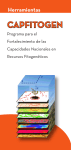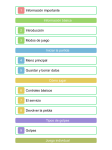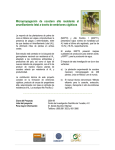Download En español – Extracto del Manual del Usuario: Manejo de Listas
Transcript
ó ó MANEJO DE LISTAS ................................................................................................................................................... 3 Descripción del List Manager.......................................................................................................................... 3 Contenido por Defecto de las Listas ................................................................................................................ 3 Explorar Listas................................................................................................................................................. 3 Buscar Listas ................................................................................................................................................... 5 Construir y Guardar una Lista Nueva .............................................................................................................. 7 Modificar listas ............................................................................................................................................... 8 Copiar, Eliminar, Exportar............................................................................................................................................ 8 Adicionar columnas ..................................................................................................................................................... 9 Personalizar Contenido de Columnas .......................................................................................................................... 9 Ordenar ..................................................................................................................................................................... 10 Eliminar y Bloquear....................................................................................................................................... 11 Importar listas de germoplasma .................................................................................................................. 11 Breeding Management System v.2.0 Extracto del Manual del Usuario Sección 3.3: Manejo de Listas – p.2 Manejo de Listas Descripción del List Manager Navegar y buscar listas existentes desde el programa y bases de datos públicas con List Manager. Uso de List Manger para crear y guardar nuevas listas de germoplasma a la base de datos del programa. Contenido por Defecto de las Listas El germoplasma está definido por defecto en List Manager por las siguientes columnas de datos: GID: Germplasm ID Código de Entrada (Entry Code) Fuente de la Semilla (Seed Source) Clasificación/denominación (Designation) Origen (Parentage) Explorar Listas La pestaña Browse List muestra el directorio de archivos de las listas existentes. Las listas del proyecto en este ejemplo vienen de la base de datos pública de caupí. Note que no existen listas en la base de datos de programa. Breeding Management System v.2.0 Extracto del Manual del Usuario Sección 3.3: Manejo de Listas – p.3 Seleccionar una lista permite al usuario revisar List Details, la cual incluye: Detalles de lista - List Details Lista de datos - List Data Lista del inventario de semillas - List Seed Inventory Examine varias listas seleccionando listas adicionales. Todas las listas abiertas aparecerán en forma de pestañas que pueden ser cerradas individualmente seleccionando X o eligiendo Close All. Breeding Management System v.2.0 Extracto del Manual del Usuario Sección 3.3: Manejo de Listas – p.4 Buscar Listas Ingrese un término de búsqueda en el cuadro y haga clic en el icono de búsqueda para buscar en las bases de datos y todas las listas dentro de ellas. La búsqueda encontrará correspondencias entre nombres de lista, nombres de germoplasma e identificadores de germoplasma (GIDs). La función de búsqueda también proporcionará información de los progenitores para los individuos identificados. La búsqueda también encontrará correspondencias con términos parciales de búsqueda, por ejemplo, si escribe "geno", la búsqueda encontrará una correspondencia para una lista con nombre "genotyping". Este proceso de búsqueda no distingue entre mayúsculas y minúsculas. Los resultados de la búsqueda se muestran en dos cuadros: Las listas que coincidan con la búsqueda aparecen en el cuadro superior Germoplasma individual que coincida con la búsqueda aparece en el cuadro inferior Una búsqueda en la base de datos de caupí para 40398 revela germoplasma que coincide GID 40398 así como los progenitores de este germoplasma. Observe que GID 40398 no fue asociado con ninguna lista existente en la base de datos del programa, solamente en la base de datos pública. Breeding Management System v.2.0 Extracto del Manual del Usuario Sección 3.3: Manejo de Listas – p.5 En estas tablas haga clic en un resultado de la búsqueda para abrir List Details o Germplasm Details en una pestaña a la derecha. El cuadro Germplasm Details incluye: Basic Details Names: Identificadores Alternativos Attributes: Ordene cualquier columna haciendo clic en el encabezado de la columna. Puede utilizar la flecha pequeña para seleccionar columnas, eliminar, o agregar de nuevo a la vista de la lista. Generation History Pedigree Tree Lists Group Relatives Management Neighbors Derivative Neighbors Maintenance Neighborhood Inventory Information Study Information Breeding Management System v.2.0 Extracto del Manual del Usuario Sección 3.3: Manejo de Listas – p.6 Construir y Guardar una Lista Nueva Seleccione Start a New List para construir una nueva lista de germoplasma seleccionado desde el programa y bases de datos públicas. Aparecerá un panel debajo donde el germoplasma seleccionado del panel superior puede ser arrastrado y soltando para crear una lista nueva. Defina el nombre, tipo, fecha, y descripción de la nueva lista. Las configuraciones por defecto son “germplasm list” para Type y la fecha actual para Date, estas opciones también pueden ser personalizadas. Adicione germoplasma a una nueva lista haciendo: Arrastrar y soltar la selección a la nueva lista abajo Arrastrar y soltar la selección en el cuadro de entrada directamente a la izquierda de los datos Clic derecho del ratón sobre las selecciones y elija Copy to New List Las selecciones copiadas aparecerán en el panel de la lista. Puede borrar una lista que no ha guardado seleccionando el Guarde una lista en la base de datos del programa seleccionando Save List Breeding Management System v.2.0 botón Reset. Extracto del Manual del Usuario Sección 3.3: Manejo de Listas – p.7 Modificar listas Las listas en la base de datos del programa pueden modificarse cuando una nueva lista es creada y después de que una lista ha sido guardada. Las listas se pueden modificar por medio de: Función Herramientas -Tools Función Adicionar columnas - Add a Column Modificar el contenido por defecto de columnas - Modify Default Column Content Ordenar -Sort Copiar, Eliminar, Exportar La función Tools permite selecciones dentro de una lista que pueden ser copiadas, eliminadas, o exportadas como archivos .xls. La función Tools también puede ser usada para copiar listas desde la base de datos pública a la base de datos del programa para posteriores modificaciones. Funciones en Tools: Seleccionar todo - Select All Eliminar entradas seleccionadas: Solo el propietario de la lista puede usar esta función -Delete Selected Entries Exportar lista: Guarde la lista como una hoja de cálculo (.xls) para su uso en aplicaciones externas, como Microsoft Excel - Export List Exporta lista para una orden de caracterización genotípica. Crea una hoja de cálculo (.xls) para ordenar servicios de caracterización genotípica que incluyen la posición del germoplasma en placas de 96 pozos - Export List for Genotyping Order Copiar lista de entradas -Copy List Entries Breeding Management System v.2.0 Extracto del Manual del Usuario Sección 3.3: Manejo de Listas – p.8 Adicionar columnas Incluye tres columnas adicionales a los contenidos por defecto seleccionando Add Column. Opciones adicionales de columna: ID de preferencia - Preferred ID Nombre de preferencia - Preferred Name Ubicación - Location Personalizar Contenido de Columnas Haga clic derecho en los encabezados de columna para mostrar las opciones de personalización. La personalización es para columnas específicas y algunas columnas, como columnas GID y Entry ID no se pueden modificar. Breeding Management System v.2.0 Extracto del Manual del Usuario Sección 3.3: Manejo de Listas – p.9 Las columnas predeterminadas Entry Code y Seed Source tienen la gama más amplia de opciones de personalización: Hacer una columna vacía - Make a column empty Llenar con ID de preferencia - Fill with Preferred ID Llenar con fecha del germoplasma - Fill with Germplasm Date Llenar con nombre de preferencia - Fill with Preferred Name Llenar con atributos - Fill with Attribute Llenar con Información del Método de Mejoramiento - Fill with Breeding Method Information, el cual tiene las siguientes sub-opciones: Nombre del Método -Method Name Abreviación del Método - Method Abbreviation Numero del Método - Method Number Grupo del Método - Method Group Llenar con información de los cruzamientos, cruza femenina - Cross-Female o cruza masculina Cross-Male, la cual tiene las siguientes sub-opciones: Llenar con Cross-Female/Male GD Llenar con Cross-Female/Male Preferred Name Estas opciones son primordialmente de interés para los mejoradores de maíz, esto permite diferenciar los progenitores masculino vs femenino en las listas Estas opciones están únicamente disponibles en las columnas Entry Code y Seed Source. En la columna Designation, sólo podrá cambiar el contenido a un tipo de nombre distinto. En la columna Parentage, sólo se puede cambiar el contenido para mostrar un nivel diferente de expansión de las cruzas Ordenar Cambie el orden de las entradas en la lista arrastrando los elementos en el orden deseado, o haga clic derecho en cualquiera de los encabezados de columna para ordenar por encabezado. Cuando usted guarda la lista, los números de entrada se actualizan para reflejar el nuevo orden. Breeding Management System v.2.0 Extracto del Manual del Usuario Sección 3.3: Manejo de Listas – p.10 Eliminar y Bloquear En la pestaña List Details está la opción Delete para remover una lista de la base de datos del proyecto. Bloquear una lista removerá la opción Delete para asegurar las listas importantes. Haciendo clic en Open removerá el bloqueo de la lista y permitirá que la lista sea eliminada. Importar listas de germoplasma Ver Importar Listas de Germoplasma (sección 4.2) bajo Manejo de la Información. Breeding Management System v.2.0 Extracto del Manual del Usuario Sección 3.3: Manejo de Listas – p.11